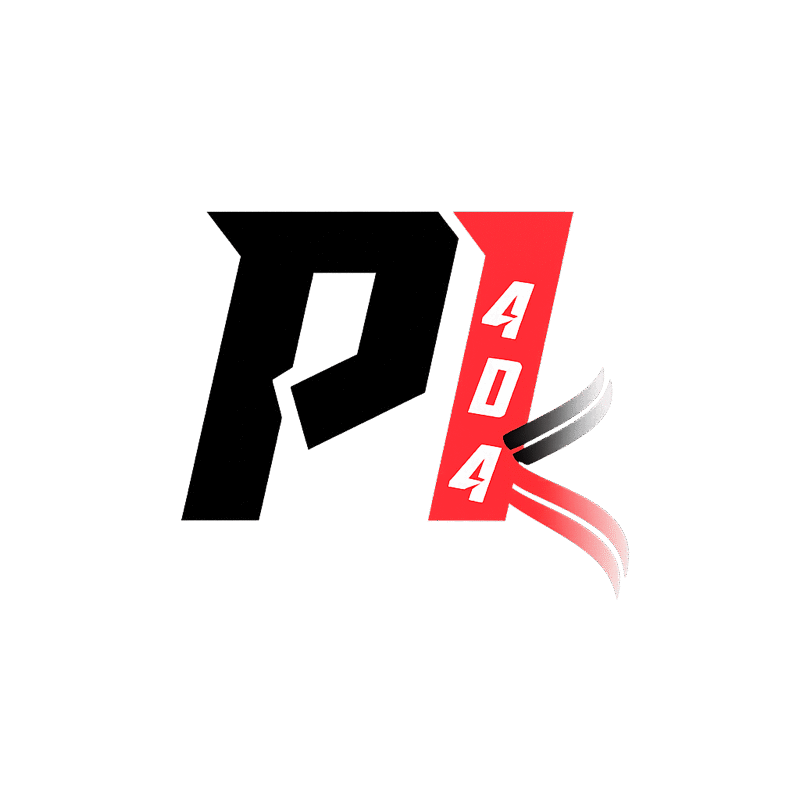Bu yazımızda yazılım testinde çok önemli bir yere sahip olan performans testinden, performans test tiplerinden ve performans testinin yazılımın sürdürülebilirliği ve güvenilirliği açısından öneminden bahsedeceğiz. Öncelikle yazılım testi nedir bunu…
Yazar: Erhan Eşkin
Churn Modelleme Uygulaması #1
Bu yazımızda sizinle farklı makine öğrenmesi algoritmalarını kullanarak Churn modelleme uygulamasına başlayacağız. Burada yapacağımız Churn modelleme uygulamasının kapsamı yalnızca makine öğrenme algoritmalarının kullanılması olmayacak.
Python’da Veri Tabanı İşlemleri #2
Bu yazıda bir önceki yazımızda oluşturmuş olduğumuz MusteriTablosu isimli tablo üzerinde Python ile örnek uygulamalar yapacağız.
Java’da Döngüler
Bu yazıda sizlere JAVA’da yinelenen işlemlerin gerçekleştirildiği döngülerin neler olduğundan ve nasıl kullanıldığından bahsedeceğim. Genel olarak yazı içerisinde For ve while döngülerini inceleyeceğiz. JAVA’da kod yazarken kodlarımızın içerisinde yinelenen işlemler…
Java’da Operatörler
Bu yazımızda Java’da kullanılan aritmetik, mantıksal, karşılaştırma ve atama operatörlerini inceleyeceğiz.
Postman Post Metodu
Bu yazıda sizlere Postman’de Post komutunun nasıl kullanılabileceğinden ve örneklerinden bahsedeceğim. Önceki yazılarımızda Post metodundan bahsetmiştik. Yazımıza başlarken Post metodunun ne olduğunu tekrar hatırlayalım. Post metodu, sunucuda var olmayan, istek…
Postman’de Get Metodu
Bu yazıda sizlere Postman’de GET metodunun ne olduğundan ve nasıl kullanıldığından örnekleriyle bahsedeceğim. İlk olarak Postman’in ne olduğunu tekrar hatırlayalım. Postman, yazılımcıların ya da yazılım test mühendislerinin API’leri tasarlamasına, oluşturmasına…
Api Yaşam Döngüsü Nedir Ve Http Metotları Nelerdir?
Postman Nedir? Postman, yazılımcıların ya da yazılım test mühendislerinin API(Application Programming Interface/ Uygulama Programlama Arayüzü)’leri tasarlamasına, oluşturmasına ve test etmesine olanak sağlayan bir uygulamadır. Basit kullanıcı arayüzü sayesinde sayesinde API…
Java’da Veri Tipleri Ve String Fonksiyonları
Bu yazıda sizlere JAVA’da değişkenleri tanımlarken kullanabileceğimiz veri tiplerinden bahsedeceğim. Genel olarak yazı içerisinde ilkel ve ilkel olmayan veri tiplerinin neler olduğundan bahsedeceğim ve ardından birkaç örnek ile nasıl kullanılabileceklerini…